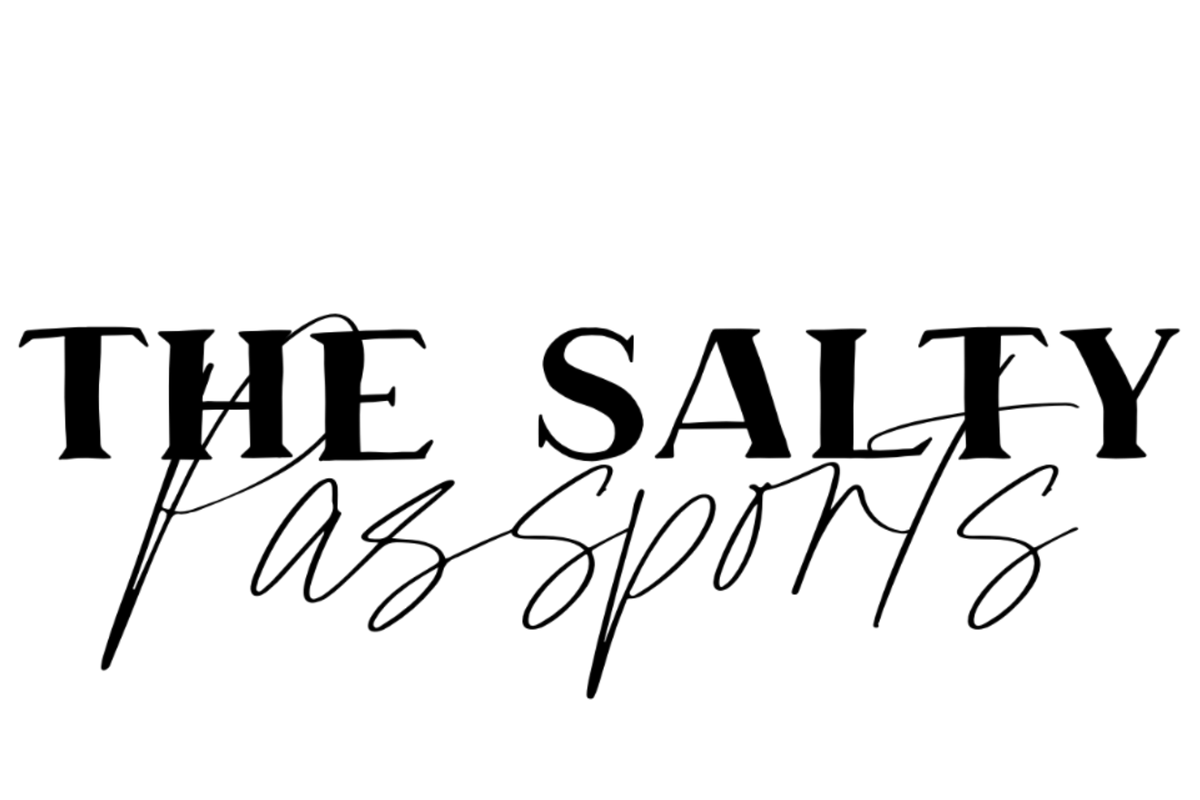VORBEREITUNG
Sobald du das gewünschte Preset Bundle gekauft hast, wird automatisch der Download Link per E-Mail an dich versendet. Solltest du keine E-Mail in deinem Postfach finden, schaue mal in deinem Spam Ordner nach. Die E-Mail mit dem Download Link heißt "Deine Presets sind da!". In der E-Mail kannst du mit dem Button "Download" das Preset Bundle herunterladen. Solltest du technische Probleme haben, sende uns gerne eine E-Mail oder eine Nachricht über das Kontaktformular. Auch bei Instagram sind wir immer für dich da.
INSTALLATIONSANLEITUNG
- Beginn damit, Lightroom CC zu öffnen und wechsle auf die Bearbeiten-Ansicht.
- Klicke unten rechts auf „Vorgaben“.
- Klicke dann auf das Menü (die 3 kleinen Punkte oben rechts) und wähle den Punkt "Vorgabenordner öffnen" aus.
- Anschließend öffnet sich der Ordner „User Presets“ in deinem Explorer (Windows) oder Finder (Mac). Dort fügst du die gewünschten Presets ein.
- Du kannst Ordner innerhalb von „User Presets“ erstellen, um deine Filter zu gruppieren und alles etwas übersichtlicher zu gestalten.
- Nach dem Neustart von Lightroom CC, findest du die Presets unter den „Vorgaben“ und kannst sie jederzeit verwenden.
ANWENDUNG
- Ganz einfach! Klicke auf das "Bild Hinzufügen" Symbol und wähle das zu bearbeitende Foto aus deinen Aufnahmen aus.
- Wische auf der unteren Symbolleiste ganz nach rechts und klickt auf das Symbol "Vorgaben".
- Wähle ein Preset deiner Wahl aus.
- Bestätige deine Auswahl mit dem Häckchen.
PERFEKTION
Denk dran: Jedes Bild entsteht unter anderen Lichtverhältnissen, daher sollte zusätzlich die Belichtung und Farbtemperatur des Fotos angepasst werden. Auch mit den anderen Einstellungen kannst du ein wenig herumspielen, wenn nötig.
Kleiner Tipp für die perfekte Hautfarbe: die Luminanz der Farbe Orange einstellen.
Viel Spaß beim Ausprobieren der Filter.